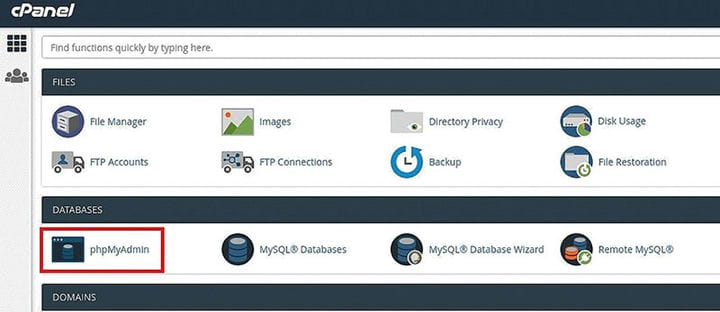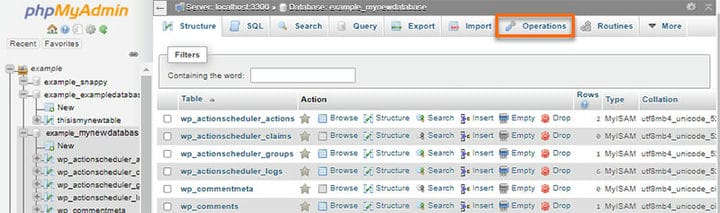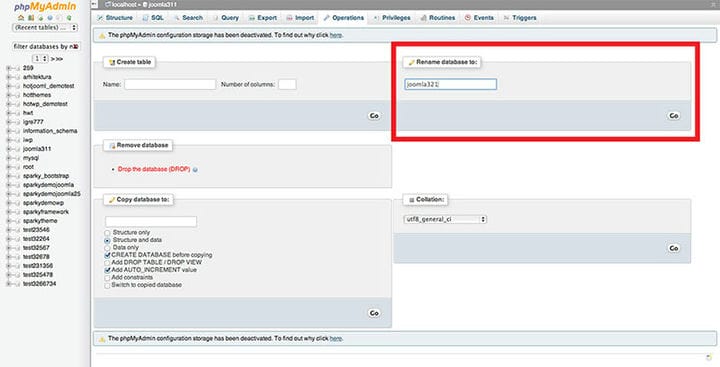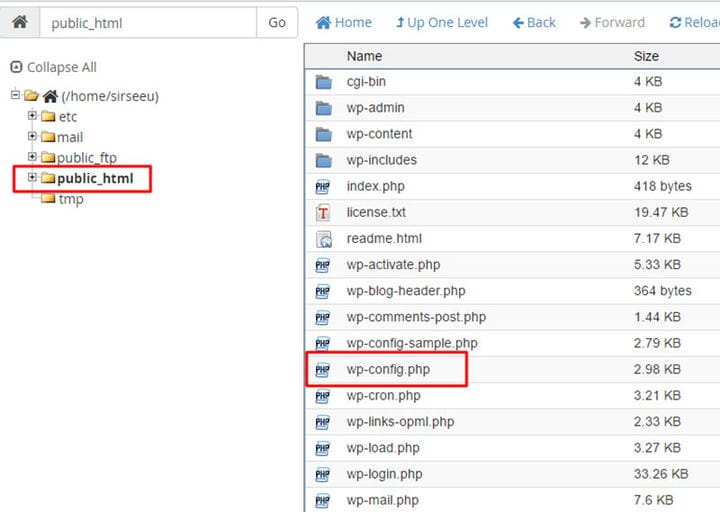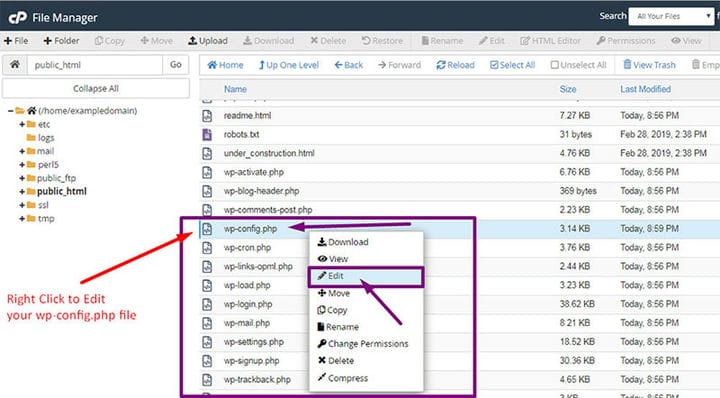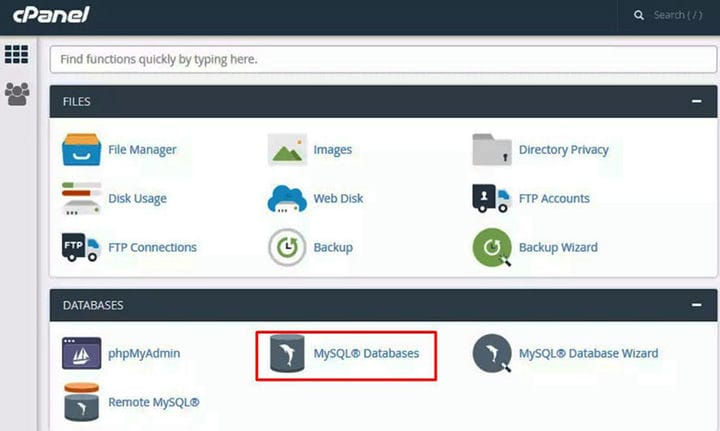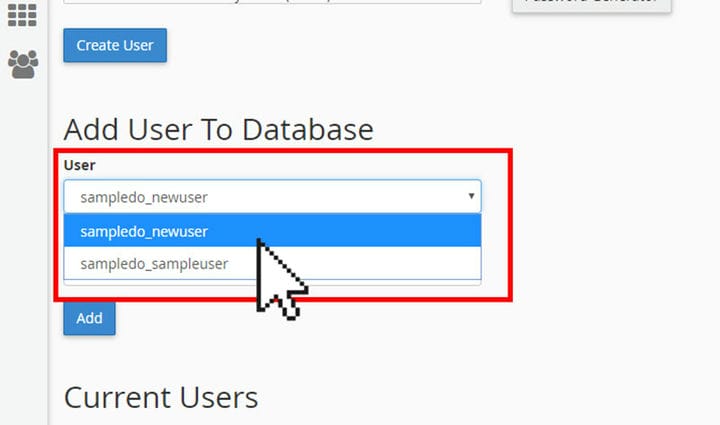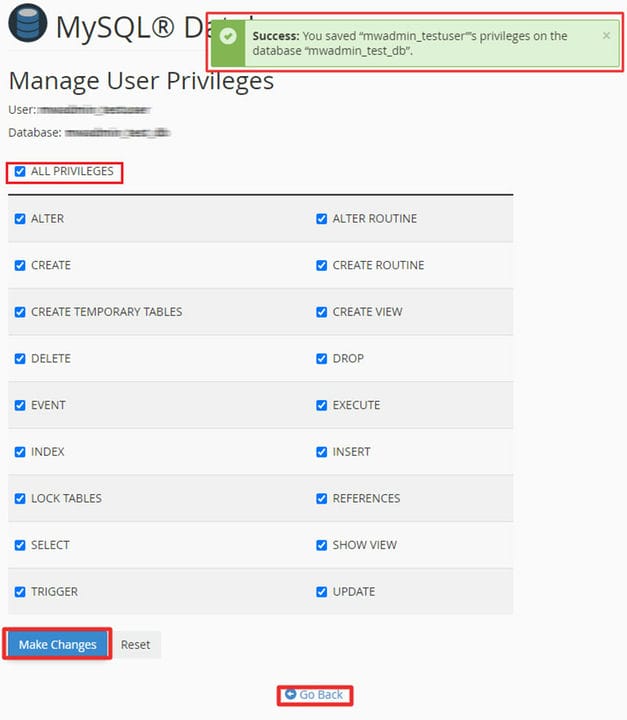Comment changer le nom de la base de données WordPress sans temps d’arrêt
Il est très important qu’une base de données WordPress soit sécurisée et organisée car cette base de données contient toutes les informations du site Web. Les informations de la base de données WordPress sont stockées sur un serveur Web.
Une façon de sécuriser la base de données consiste à lui donner un nom propre qui facilite son suivi. Lorsque vous choisissez un nom pour la base de données, assurez-vous que le nom est descriptif et unique.
Lorsque WordPress génère une nouvelle base de données, un nom par défaut lui est normalement attribué, comme db_wordpress123. Prenez l’habitude de changer ce nom dès le début en quelque chose comme db_mysite. Cela évite beaucoup de confusion, en particulier lors de l’exécution de plusieurs sites WordPress.
Un nom personnalisé décrivant le contenu auquel la base de données fait référence est un moyen de suivre un site WordPress. Cela évite d’apporter les mauvaises modifications à la mauvaise base de données car elles portent le même nom.
Cela ajoute également à la sécurité car il est plus difficile pour les pirates de deviner le nom de la base de données et donc d’accéder aux détails du site. La conclusion est qu’un nom doit être descriptif et distinctif.
Cet article montrera comment modifier la fin du nom de la base de données WordPress afin qu’elle soit reconnaissable et unique. Avec un peu d’expérience, c’est un travail de 10 minutes.
Qu’est-ce qu’une base de données et comment WordPress l’utilise-t-elle ?
Une base de données est un moyen organisé de stocker des informations et de les récupérer si nécessaire. Du fait du haut niveau d’organisation des données, il est possible de programmer et d’automatiser la gestion des données. WordPress utilise le langage de programmation PHP pour communiquer avec la base de données.
Parmi les informations qui entrent dans la base de données figurent les champs, les pages, les publications et d’autres paramètres WordPress. Un prochain article détaillera plus en détail les éléments exacts que contient une base de données.
Lors de l’installation de WordPress, il vous demandera un nom pour la base de données, le nom d’utilisateur de l’hôte et le mot de passe. WordPress utilise un fichier de configuration nommé wp-config.php pour stocker ces informations.
Plus tard, WordPress se réfère au fichier de configuration pour créer des tables et enregistrer les données d’installation dans ces tables.
Il structure la base de données une fois toutes les informations recueillies. Ensuite, il continue à communiquer avec lui pour générer des pages HTML pour le site Web ou le blog.
WordPress utilise MySQL pour gérer la base de données. MySQL est une solution logicielle open source pour la gestion des informations. Il prend en charge le tri des données utilisateur, des publications, des commentaires, des méta-utilisateurs, etc.
Changer le nom de la base de données dans phpMyAdmin
Modifiez le nom de la base de données via phpMyAdmin. Il s’agit d’une application open source spécialement conçue pour la gestion de bases de données MySQL. C’est un outil commun pour divers services d’hébergement Web.
Cette section montrera comment utiliser phpMyAdmin pour modifier la base de données WordPress.
Modifier votre base de données
Pour démarrer cette méthode
- connectez-vous au cPanel et localisez phpMyAdmin.
- Dans le panneau de gauche, recherchez la base de données en question et cliquez dessus.
- Cliquez sur les opérations
- Entrez le nouveau nom dans la zone de texte sous Renommer la base de données.
- Cliquez sur le bouton Aller en bas en bas à droite.
- Acceptez la modification lorsque vous y êtes invité.
Ce qu’il fait, c’est qu’il crée une nouvelle base de données avec le nouveau nom, puis importe les informations de l’ancienne base de données vers la nouvelle.
C’est la première partie du processus. Maintenant que la base de données a un nouveau nom, l’étape suivante consiste à s’assurer que le fichier wp-config.php reflète ces changements. Sans mise à jour du fichier de configuration, les modifications ne prendront pas effet.
Trouver le fichier wp-config.php
Comme décrit ci-dessus, le fichier wp-config.php fait partie de la configuration de tout site WordPress auto-hébergé. Il n’est pas prêt à l’emploi avec WordPress. Au contraire, WordPress le génère lors de l’installation. En fait, la plupart des scripts Web ont une configuration similaire. Ces fichiers de configuration contiennent des instructions sur le fonctionnement et des informations sur la base de données.
Accédez-y en vous rendant dans les fichiers du site. Ces fichiers sont accessibles via le gestionnaire de fichiers de CPanel ou à l’aide d’un client FTP.
Localisation du nom de la base de données WordPress
Cliquez avec le bouton droit sur le fichier wp-config.php et sélectionnez Modifier ou Afficher. Cette action fonctionne à la fois dans le gestionnaire de fichiers CPanel et dans le client FTP.
Dans le fichier, recherchez la valeur avec la description DB_NAME. Le texte après cette valeur est le nom de la base de données WordPress. Pour le trouver rapidement, utilisez la fonction de recherche. Sous Windows, c’est avec Ctrl+F et sur un ordinateur Mac CMD+F.
Le code qui contient les informations ressemble à ceci :
//**MySQL settings - You can get this info from
your web host **//
/**MySQL database username */
define('DB_USER', 'yourusername');
/**MySQL database password */
define('DB_PASSWORD', 'this-is-your-password');
/**MySQL hostname */
define('DB_HOST', 'localhost');
/** Database Charset to use in creating
database tables. */
define('DB_CHARSET', 'utf8');Habituellement, cette section est l’une des premières choses dans le fichier. Lorsque la ligne DB_NAME est trouvée, remplacez ‘your_db’ par le nouveau nom qui a été enregistré via phpMyAdmin. Ici, ‘votre_db’ correspond à l’ ancien nom de la base de données. N’oubliez pas d’ enregistrer les modifications dans le fichier wp-config.php.
Une fois dans le fichier de configuration, vérifiez également les valeurs suivantes :
- DB_HOST
- DB_USER
- DB_PASSWORD
Ce sont d’autres détails importants de la base de données.
Au lieu d’utiliser la méthode cPanel, il est également possible de télécharger le fichier via un client FTP et d’utiliser un éditeur de texte pour effectuer les modifications.
Attribuer un utilisateur de base de données
Maintenant que le nom a été ajusté et que le fichier wp-config.php est configuré, il reste une chose à faire. Prenez un peu de temps pour ajouter un utilisateur de base de données. Cela se fait à partir de cPanel.
- Cliquez sur Bases de données MySQL.
- Faites défiler vers le bas et trouvez Ajouter un utilisateur à une base de données
- Ajoutez l’utilisateur qui a été affecté au nouveau site à la base de données nouvellement créée. Pour savoir de qui il s’agit, vérifiez la ligne DB_USER dans le fichier wp-config.php. Consultez la section ci-dessus pour savoir comment procéder.
- Dans la liste déroulante, sélectionnez la nouvelle base de données.
- Cliquez sur Ajouter.
- Sur la page suivante, sélectionnez Tous les privilèges.
- Cliquez sur Apporter des modifications.
- Réactiver tous les plugins
Réflexions finales sur la façon de changer le nom de la base de données WordPress
Vérifiez que tout fonctionne correctement en visitant le site Web WordPress. Le site Web est maintenant plus sécurisé et mieux organisé.
Si vous avez aimé lire cet article sur la façon de modifier la base de données WordPress, vous devriez consulter celui-ci sur la façon de vérifier la version de WordPress.
Nous avons également écrit sur quelques sujets connexes tels que comment ajouter des filigranes aux images, créer un tableau de comparaison avec les plugins WordPress, comment télécharger un fichier HTML dans WordPress, où sont stockées les pages WordPress, pourquoi WordPress est-il si difficile à utiliser et comment supprimer WordPress. thèmes.